Google akhirnya merilis satu set earbud yang bisa digunakan dengan senang hati oleh banyak dari kita. Pixel Buds Pro menghadirkan banyak fitur yang diminta pengguna, bersama dengan beberapa fitur yang kami harapkan, tetapi tidak kami duga.
Dua dari fitur tersebut adalah Multipoint dan Active audio switching, yang sering ditemukan pada earbud nirkabel terbaik, seperti Jabra Elite 85t dan Anker's Soundcore Liberty 3 Pro. Dengan kemampuan untuk menggunakan Multipoint dan Audio switching dengan Pixel Bud Pro, Anda tidak lagi harus berurusan dengan melepas lalu memasangkan kembali earbud setiap kali Anda ingin beralih ke perangkat baru.
Pasangkan Pixel Buds Pro Anda dengan beberapa perangkat
Untuk menggunakan Multipoint dan peralihan Audio dengan Pixel Buds Pro, pertama-tama Anda harus memasangkannya dengan beberapa perangkat. Langkah-langkahnya tidak berbeda dengan memasangkan hampir semua earbud lainnya. Tapi inilah cara memasangkan Pixel Buds Pro dengan yang pertama dari dua perangkat Anda.
1. Pastikan Pixel Buds Pro Anda memiliki daya yang memadai.
2. Jika memasangkan dengan ponsel terlebih dahulu, buka kunci ponsel.
3. Aktifkan Bluetooth, jika perlu.
4. Buka tutup casing pengisi daya Pixel Buds Pro.
5. Tekan dan tahan tombol Penyandingan yang terletak di bagian belakang wadah pengisi daya hingga lampu LED depan mulai berkedip putih.

6. Saat notifikasi pop-up muncul, ketuk Menghubung tombol.
7. Ketuk Mempersiapkan tombol.
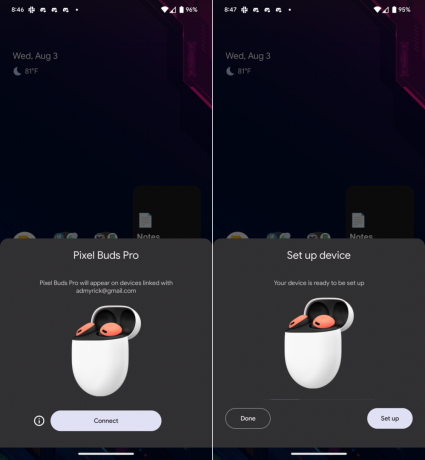
8. Tunggu beberapa saat hingga Pixel Buds Pro terhubung ke ponsel dan akun Google Anda. Biarkan tutup wadah pengisi daya tetap terbuka.

Setelah Pixel Buds Pro dipasangkan ke ponsel Android Anda, Anda akan segera dibawa ke panel detail Perangkat di dalam aplikasi Pengaturan. Dari sini, Anda dapat menyesuaikan berbagai aspek Buds Pro, seperti mengaktifkan Multipoint dan peralihan Audio.
Untuk memanfaatkan sepenuhnya fitur-fitur baru yang tersedia dengan Pixel Buds Pro ini, Anda harus memasangkan earbud dengan perangkat kedua. Demi penelusuran ini, kami akan menggunakan Acer Chromebook Spin 513.
1. Sebelum memulai, buka penutup casing pengisi daya di Pixel Buds Pro Anda.
2. Tekan dan tahan tombol Penyandingan yang terdapat di bagian belakang casing pengisi daya Pixel Buds Pro hingga lampu LED mulai berkedip putih.

3. Buka Pengaturan aplikasi.
4. Di sidebar, klik Bluetooth.
5. Klik Pasangkan perangkat baru.

6. Di bawah Perangkat yang tersedia, pilih Anda Pixel Bud Pro ketika mereka muncul.

7. Tunggu beberapa saat hingga proses pairing selesai. Notifikasi akan muncul dan kotak dialog “Pasangkan perangkat baru” akan hilang.

Seperti yang kami catat sebelumnya, langkah-langkah di atas berlaku untuk mereka yang memasangkan Pixel Buds Pro dengan Chromebook. Namun, Anda juga dapat memasangkan earbud baru dengan ponsel lain (iPhone atau Android), tablet, atau komputer lain.
Cara mengaktifkan Multipoint dengan Pixel Buds Pro
Sekarang setelah Pixel Buds Pro Anda terhubung ke dua perangkat terpisah, Anda semakin dekat untuk dapat menggunakan Multipoint. Langkah selanjutnya dalam proses ini adalah mengaktifkan kemampuan Multipoint dalam pengaturan Pixel Buds Pro.
1. Buka Pengaturan aplikasi.
2. Mengetuk Perangkat yang terhubung.
3. Di samping Pixel Buds Pro Anda, ketuk Ikon roda gigi.

4. Gulir ke bawah dan ketuk Multipoin.
5. Ketuk sakelar untuk mengaktifkan Multipoint.

Cara menggunakan Multipoint dengan Pixel Buds Pro
Dengan mengaktifkan Multipoint, kini Anda dapat mulai menggunakan Pixel Buds Pro saat earbud dipasangkan ke dua perangkat secara bersamaan. Ke depan, jika Anda sedang mendengarkan musik atau menonton video di komputer dan Anda menginginkannya aktifkan Asisten Google, hal itu akan beralih ke perangkat Anda yang lain untuk mendengarkan meminta.
Saat Asisten dipanggil, pemutaran media apa pun yang terjadi di komputer Anda akan dijeda, lalu Anda hanya perlu membatalkan jeda pemutaran saat Anda siap untuk melanjutkan. Tidak ada fitur tambahan yang perlu di-tweak, dan Anda tidak perlu melepas lalu memasangkan kembali Buds Pro dengan ponsel Anda.
Cara menggunakan peralihan Audio dengan Pixel Buds Pro
Peralihan audio dan Multipoint memiliki fungsi yang sangat mirip, tetapi dalam praktiknya cukup bervariasi. Teknologi ini memungkinkan Pixel Buds Pro untuk beralih antar perangkat saat ada panggilan telepon masuk ke ponsel Anda dan Anda sedang menonton film di Chromebook. Anda harus memastikan fitur tersebut diaktifkan di Pixel Buds Pro Anda.
1. Buka Pengaturan aplikasi.
2. Mengetuk Perangkat yang terhubung.
3. Di samping Pixel Buds Pro Anda, ketuk Ikon roda gigi.

4. Gulir ke bawah dan ketuk Peralihan audio.
5. Ketuk sakelar untuk mengaktifkan peralihan Audio.

Sekarang setelah Multipoint dan Audio beralih dengan Pixel Buds Pro diaktifkan, Anda tidak perlu khawatir tentang proses pemasangan Bluetooth yang sulit di masa lalu. Jika Anda mendengarkan musik di ponsel dan perlu bergabung dengan panggilan video di komputer, Buds Pro secara otomatis beralih ke perangkat yang diperlukan.
Dalam dokumen dukungannya, Google mengonfirmasi bahwa ada "urutan prioritas", terkait peralihan Multipoint dan Audio. Misalnya, "panggilan telepon atau panggilan video lebih diutamakan dan Asisten akan lebih diutamakan daripada media seperti musik, notifikasi, dan sistem terdengar." Dan apa pun yang Anda lakukan, selain melakukan panggilan telepon, Asisten selalu dapat diakses hanya dengan menyentuh dan menahan tombol "dikonfigurasi". earbud.
Gunakan Pixel Buds Pro dengan dua perangkat utama Anda

Mampu menggunakan Multipoint dan pengaktifan Audio pada Pixel Buds Pro bukanlah prestasi kecil. Ada banyak faktor berbeda yang diperhitungkan, hanya berdasarkan media apa yang dikonsumsi dan perangkat apa yang digunakan. Tidak berarti, apakah ini baru fitur, tetapi mereka baru di ekosistem Google dengan Pixel Buds Pro.
Ada lebih banyak fitur yang direncanakan dalam pembaruan perangkat lunak di masa mendatang, seperti membawa hal-hal seperti equalizer yang dapat disesuaikan ke aplikasi Pixel Buds. Google juga bekerja pada implementasi Sambungkan Cepat ke Chromebook, yang akan menjembatani jarak antara ponsel Anda dan Chromebook dengan mudah.

Google Pixel Bud Pro
Tidak hanya untuk satu perangkat
Pixel Buds Pro menawarkan masa pakai baterai yang tahan lama, menjadikannya earbud yang sempurna untuk digunakan dengan banyak perangkat. Berkat peralihan Multipoint dan Audio, Anda dapat melakukannya!
